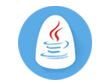今天南京UI培训带大家做微信的图标,讲述多边形套索的使用,会继续用到选区的布尔运算,还会通过羽化选区制作有深度的背景。
1.本练习对画布大小和背景色都不做要求,大家可以适时的操作一下,选择色值#04b00f的绿色作为背景。
那我么先分析一下微信的图标结构。它是由两个形状相同但大小不同对话泡组成的,那么我们只需要画一个,第二个可以通过复制、改变方向和大小来完成。单看这一个是由椭圆形构成的,多出两个圆圆的小眼睛,和一条尖尖的小尾巴,像个小蝌蚪。
2.那我们先来画那只大蝌蚪,画椭圆形,新建图层填充白色。

3.再画一个小正圆,新建图层,填充任意色,作为眼睛,同时按下Ctrl+Alt键,鼠标指针变成黑白双箭头时,拖拽眼睛复制出一个新的眼睛,此时再按下Shift键,可以保证复制出的眼睛向水平方向移动。取消选区,我们可以同时选中眼睛和椭圆形所在的图层,居中对齐,之后再把眼睛稍向右侧移动一些,造成有点侧着头的感觉。 南京UI培训

4.然后我们按着Ctrl键,鼠标单击眼睛所在图层的缩略图,我们立刻得到了两只眼睛的选区,此时眼睛图层可以设为不可见(单击图层前端的小眼睛)。要把眼睛部分从白色椭圆删除,那么选中的图层定位在白色椭圆所在层,Delete键删除即可露出底层的绿色,取消选区。

5.试试我们切换至多边形套索 来画它的小尾巴。
多边形套索创建的选区由直线段组成,它通过不断的单击以创建首尾相连的直线段,当与第 1 次单击的位置重合后,再次单击鼠标,可闭合线段,完成选区的创建,或是在任意位置双击鼠标,会自动沿直线找到起点位置闭合。
我们这里用多边形套索画个小尾巴是非常简单的,在椭圆形图层画一个三角形选区填充白色即可。担心位置找不准的亲们可以新建图层填色,然后觉得位置没问题了,同时选择椭圆形和三角形图层,按Ctrl+E键合并图层,我们第一个“小蝌蚪”就画好了。 南京UI培训
6.我们使用快捷键Ctrl+J,复制白色椭圆所在的图层,得到完全一样的图形。从现在开始把原来的对话泡叫做大蝌蚪,新建的这个叫小蝌蚪。
7.这里需要用到自由变换命令,编辑菜单下“自由变换”快捷键必须记住Ctrl+T。出现定界框,我们按Shift键锁定比例,缩小小蝌蚪。鼠标右键水平翻转,再把它做个转向,挪动到合适位置,回车确认,定界框消失。 南京UI培训

8.这时我们发现小蝌蚪重叠在一起了,样子真糟糕,需要大家用到上节课的知识点,选区的缩放。按着Ctrl键,鼠标单击小蝌蚪所在图层的缩略图,我们得到选区,确保工具箱中选择的是选取工具后右键菜单找到“变换选区”,按Shift+Alt从小蝌蚪中心点开始同比例放大定界框,我们得到下图所示选区。
9.选择大蝌蚪图层,Delete键删除选区内部分。 南京UI培训
10.大蝌蚪图层会留下眼睛的部分没删掉,我们用选区框选删除即可。我们得到扁平化的微信图标。

11.接下来我要讲一下羽化选区,看看它能给我们带来什么样的效果。首先我们把两个蝌蚪图层变为不可见,并在背景层上新建一个图层。 南京UI培训

12.椭圆形工具属性栏有一项羽化值,我们设置为60,在画布上画一个正圆。
13.看到选区并没有什么变化,这时我们填充他看看,我选择的是#056e0b深绿色。我们发现得到了一个边缘虚化的圆形,那么我们刚才所填写的“60”被称为羽化值,羽化值越大,虚化范围越宽,也就是说颜色递变的柔和。羽化值越小,虚化范围越窄。可根据实际情况进行调节。 南京UI培训

14. 可以看一下去掉选区后的效果。
15.此时我们再把蝌蚪图层显示出来,大家可以对比下先前的效果,是不是增加了层次感呢!也更好的烘托了图标的效果哦!

下次南京UI培训会带大家利用套索完成一些处理图像的案例,不见不散!
 微博
微博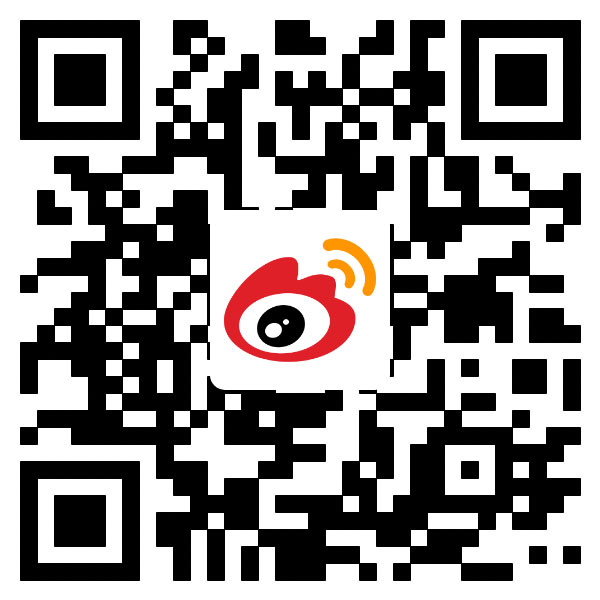
 微信
微信
 QQ群
QQ群 在线咨询
在线咨询 400-110-1100
400-110-1100